极客好玩物 篇三十五:如何开启1+1>2高效大门,两个线搞定三台屏显的高招,你不试试?
开头随便说点
不知道是受到疫情的影响,还是行业格局的变化,感觉身边有越来越多的朋友都把本职或兼职工作带回家。我们工作室里也有不少小伙伴,逐渐开始倒腾摄影、视频后期、甚至还有动画设计什么的。居家SOHO也成就了稳定收入和提高自我能力,实属一举两得。那么作为“斜杠青年”既然有了自己调配的时间,那么就势必需要做好时间管理,提升工作效率。
玩摄影的至少双机标配,设计作图的主机只多不少,那么所有办公都需要搭配多台显示器作为桌面进行办公。装机大佬曾经说过显示器的寿命远比你想象来得久,主机可能三年一换,而显示器很可能就是九年。这也就是显示器需要优选的关键所在。
由于之前的工作室偏小,为了提高工作效率,搬进新的工作室中就立马配置了刚刚升级了一米八宽工作桌和一台27寸2K显示器。由于自己之前用的两块25寸显示器,现在有了宽裕的空间就想试试两台27寸做个组合来用用看。都说如果有条件的话,最好两台使用相同的型号作为搭配,在色彩、参数、视觉观感上都能达到一致。于是乎就问了团队中另一位小姐姐借来了相同的这款PD2705Q,进行一个27+27的双屏进行尝鲜。
双屏提高效率的四种方法!
关于多屏提高效率有多种搭配选择,最常见的就是以下四种:
21:9的带鱼屏
同尺寸横置双屏
同尺寸横竖双屏
大尺寸横置+小尺寸竖置
第一种带鱼屏适用广泛,日常看网页、看电影、看股票、休闲游戏等重“信息获取”弱“精准专业”的均是其常用使用场景。而且目前就售价来讲,直面/曲面带鱼屏都不太贵,各大品牌并不会把专业级的产品放到带鱼屏这类显示器中。
后面三种搭配就明显要专业许多,只要使用得当妥妥的实现“1+1>2”的效果。撇去部分非标比例显示器(即4:3或1:1),目前16:9依旧是性价比之王,并且横竖搭配非常提升影视、图像方面的用户体验。
之前我还想着用27寸去搭配一台25寸,当我组了双27寸后回收了之前的想法。当两台27寸平置摆放并没有过高的视觉盲区,加上本身可调节的高度,双27显然比双25视野开阔太多了。而在调节到合适角度后,颈部其实并没有负担。
虽说要最强性能可无视预算,但真实就是有限预算得精挑细选,所以以我的经验来说,27寸+2K+窄边框+多角度调节就是最佳的组双屏选择。关于明基这款PD2705Q算是之前的明星款PD2700Q的更新版,在原有基础上更新了C口的配置,且外观也做了升级,更加符合当下的适配和审美需求。其实戴尔在专业显示器产品线上也更新了C口的产品,分别是U2520DR(2K)和U2720QM(4K),但其并没有填补27寸2K的配置(U2719DS为旧款,比PD2700Q稍贵),再加上明基的护眼功能,所以我的这个选择可供大家参考。等到戴尔出新,我可能也会购置一台做一期对比。
两个小升级,体验大不同
之前正好拍了些PD2705Q的开箱照,单看外观还是明基专显的味儿。不过知道PD2700Q和PD2700U的小伙伴应该就会知道,实际上PD2705Q设计语言居然和PD2700U进行了同步。简而言之,PD2705Q更像是带有C口的PD2700U 2K版。
由于C口的重要性,从2020年起高端显示器基本上都会将其设为标配。PD2705Q作为新品,给的拓展口和配件很符合准专业级别的定位。除了常规接口,Type-C接口就是核心卖点所在,除了支持视频信号的传输,还支持C口特色的65W快充。与此同时,DP菊花链接口也同步到PD2705Q上来,可以说在2K领域中,PD2705Q是极具标志性的一款机型了。
不落俗套的人体工学多角度调节展示,姿势不一定会用,但一定得有。
此时我发现一个小问题,27寸的机型比25寸在竖置调整时更容易剐蹭到底部。所以在调整时注意抬高角度,不然就会和图中一样,带来不可逆的磕碰痕迹。
明基一直值得吹爆的护眼功能,终于加入这款机型。如果说在PD2700Q的基础上加几百元差价就为了C口和外形,可能我并不一定为所动。但这个关乎健康的“小下巴”实在是让人觉得用过才知道舒适,特别是为了专注在较暗环境工作的人群,自然这也成了明基显示器的种草亮点。
官方自带的软件Display Pilot功能其实我本来是不想多说的,但这次新版软件的升级,让我又有了频繁使用的冲劲。具体功能方面我就不一一说明了,新版给我的直观感受就是简约美观、逻辑清晰,最重要的是不容易出BUG了。说实话目前品牌自带的软件并不多,原生优势带来的就是方便好用,基本可以无视繁琐的OSD设置了。还没有安装或者更新的小伙伴,一定要试试新版的Display Pilot。(Win、Mac均支持此软件)
组双屏也得讲究门道
实际上任何显示器都会存在“死亡角度”,实际上看我文章开头的摆放并不会有什么异样。但为了顾全更多情况,我专门拍摄了横竖屏的侧角度实拍。实际来看,竖置弱于横置,但均在可接受范围内。不过我这个拍摄角度其实已经很大了,一般在90度左右看是不会有偏色、泛白的情况。
组双屏很重要的就是窄边框!窄边框!窄边框!重要的事情说三遍。PD2705Q在27寸的可视面积下处在中上水平,并且保持相同宽度的边框显得非常对称。
组双屏我见多了,不过用菊花链组双屏自己还是第一次尝试。一般不喜欢看说明书的我还是多看了一眼,MST(Multi-Stream Transport)的操作方式必须具备硬件的支持,也就是需具备DP-in和DP-out接口,通过串联的方式进行双屏的互动。好处就是走线更简单、不占用显卡接口、支持更多屏幕互联,这一套下来听起来和普通用户关系不大,但好用是真的。(关于第二屏是否需要关MST功能,连win和Mac的设置不同,最好查看下对应说明或询问品牌客服)
这时候通过MST串联的显示器对于数据线的长度要求被大大降低,即便是主机离的比较远也不用顾虑第二台的连线距离。对于咱们经常做影像内容的小伙伴来说,双屏确实可以真正实现“1+1>2”的效率提升。Adobe全家桶套餐中其实对于分屏本身就有更多优化,这对于单屏用户没有上手前是很难感知到的。而第二屏优秀的可视范围,避免了频繁放大缩小、锁定图像等非常实用的功能。我一个做设计的朋友和我说AutoCAD2020在多屏模式下,审阅、查稿更加高效,反正习惯之后基本就回不去了。
请跟上,生产力工作者~
双屏甚至三屏具体能否提高效率,说实话很多时候也是要看自身是如何去利用好TA。如果是边娱乐边工作,效果必然是适得其反。既然是这样,为了保证各位工作效率,先做好自我约束,设备才算是锦上添花。
PD2705Q在色彩表现上依旧是之前的高水准,有多项国际色彩认证,以及100%sRGB/Rec.709色域覆盖,整体表现基本与上一代相仿。我入手的这台漏光控制的不错,目测左上角和左下角有些许漏光情况,但也在可接受的正常范围内。色彩还原、纯色效果、对比度表现均保持一个比较高的水准。
这一次我在PD2705Q上还发现了一个有趣的模式——双色彩模式,也就是在同一屏下实现两种截然不同画面模式的效果。这个模式实现了类似原本必须要物理双屏才能实现的效果,这对于全屏窗口下AB直接对比,或小窗口左右移动在实现对比都有很实际的作用。
当然物理双屏肯定是效果愈加明显,前面已提到这一次我特意使用了完全相同的显示器型号来组合双屏。实现了在外观视觉、画面预览的彻底同步,当然这么做并不太适合现有老机器直接换两台的朋友。但对于有画面需求的工作室来说,同型号下的相同模式基本确实可以做到画面无偏差,对于团队内部文件互审是有很好的同步作用。
PD2705Q内置的八种预设模式已经足以满足专业化或家用化所使用了,而我个人最喜欢的就是低蓝光、sRGB、M-Book这三种模式。低蓝光就不用多做解释,非常适合长期使用;记得当初第一次接触sRGB模式,一眼差距尤为明显(特别是红黄色,对色彩观感有显著提升);而M-Book更多是为了配合Mac较为“擅长”的HDR画面风格,简而言之就是为了“苹果化”实现更为接近的视觉同步。具体这个模式开始有个小Tip,下文会提到。
C口——开启无缝互联的钥匙
这几年C口的地位不断攀升,就连老大难苹果也早在2018年将iPad Pro改为了C口,再加上iPadOS13.4更新了鼠标功能,可见铁了心要将其发挥更强的生产力。那么这时候屏显设备就必须要做出必要的更新,这也就是目前新出的专业显示器都会为其配备C口的原因。在PD2705Q不错的色彩模式下,利用C口与iPad Pro直连,当成分屏镜像看效果,也免去了额外连接拓展坞的累赘。(结合显示器的4个USB3.1接口,可实现更多外接设备的能力)
其实要在显示器中加拓展接口并不难,但C口现在覆盖的功能太全面,也并没有那么容易实现全方面的功能。PD2705Q上的C口是支持65W反向供电,这对于iPad Pro或MBP来说都是极为友好,且省事的事情。实测下发现PD握手迅速,供电非常稳定,如此一来与笔电只需要一根线就可以满足日常办公的需求了。(注意:关于C口供电,并不是每一款笔电均可支持。)
而有iPad Pro的同学,还可以搭配随航一同使用,效果更是逼格满满。要知道苹果生态内软件对于随航功能支持的非常出色,基本与两台屏显的使用感觉差不多了。做做设计、修修图、剪个片子都是非常值得吹爆的使用场景。
最后还送上一个Mac互联PD2705Q的小技巧,与其他带有HDR功能的显示器操作逻辑相同。当Mac上开启高动态范围模式后,显示器不可调节至其他模式,仅支持HDR的显示。如需切换M-Book等显示模式时,记得关闭Mac中这个选项。
顺便提一句,iPad Pro直连操作逻辑与Mac稍有不同。需要在“显示与亮度”中切换至SDR兼容输出即可选择其他模式,否则与Mac相同强制进入HDR模式。(可能会出现与设备颜色偏差的情况)
组双屏,你准备好了吗?
PD2705Q本身就是一台优秀的显示器,在27寸2K的领域基本做到没有明显短板。C口的加入必然是如虎添翼,再上护眼功能的回归肯定是对得起与旧款的差价。双屏的高效并不是说说而已,在试过25和27两种尺寸的搭配后,我毅然决定“以大为先”。在这样的前提下,C口加菊花链的方式,简简单单两个线就解决了一切,估计又是一个用过回不去的使用体验了。





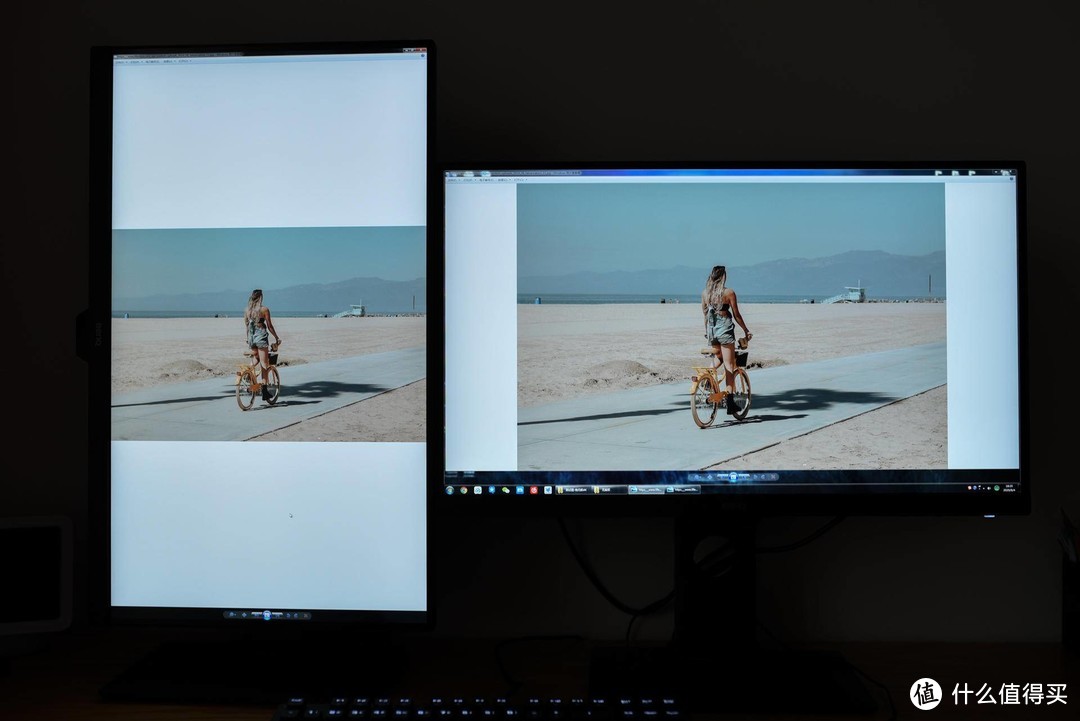












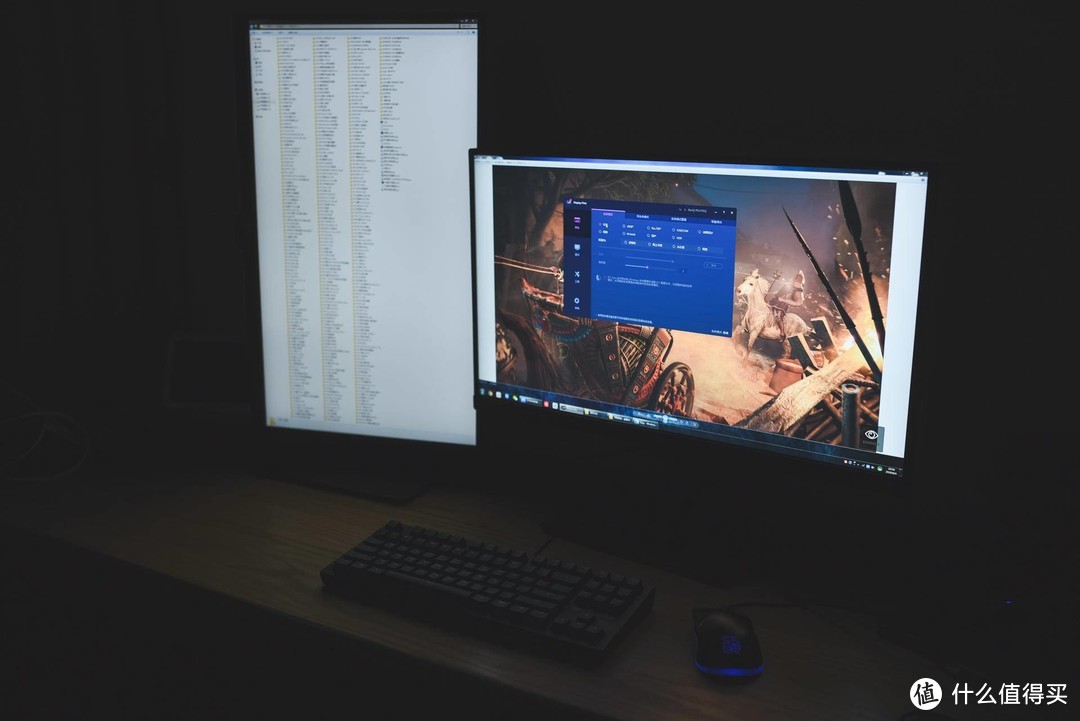

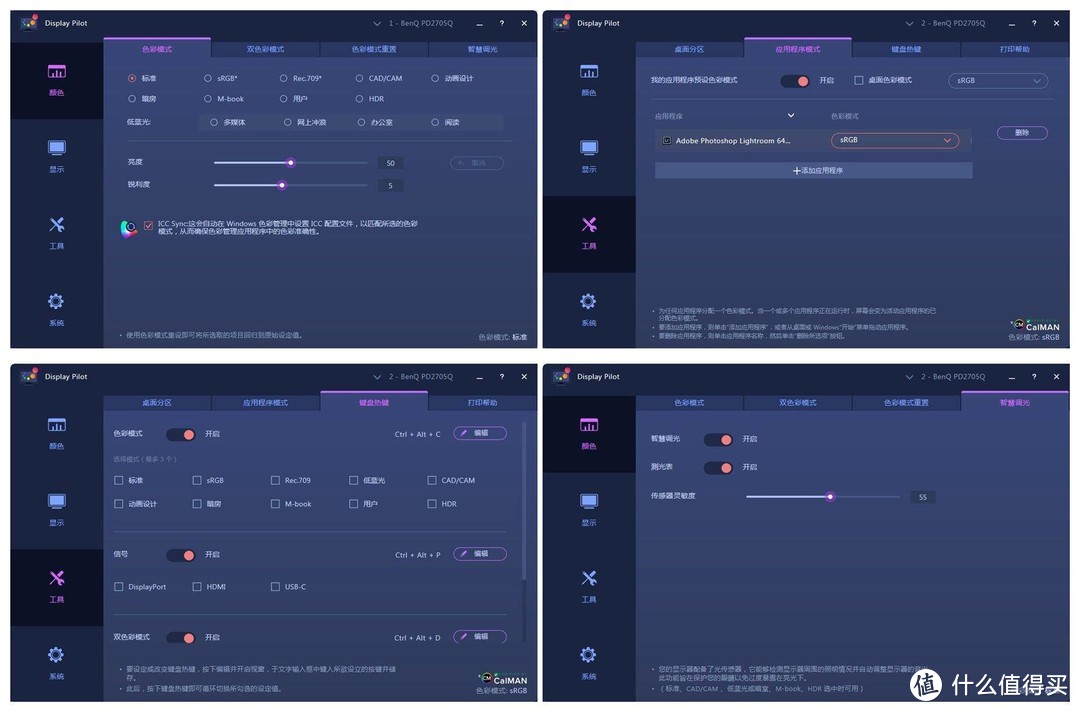
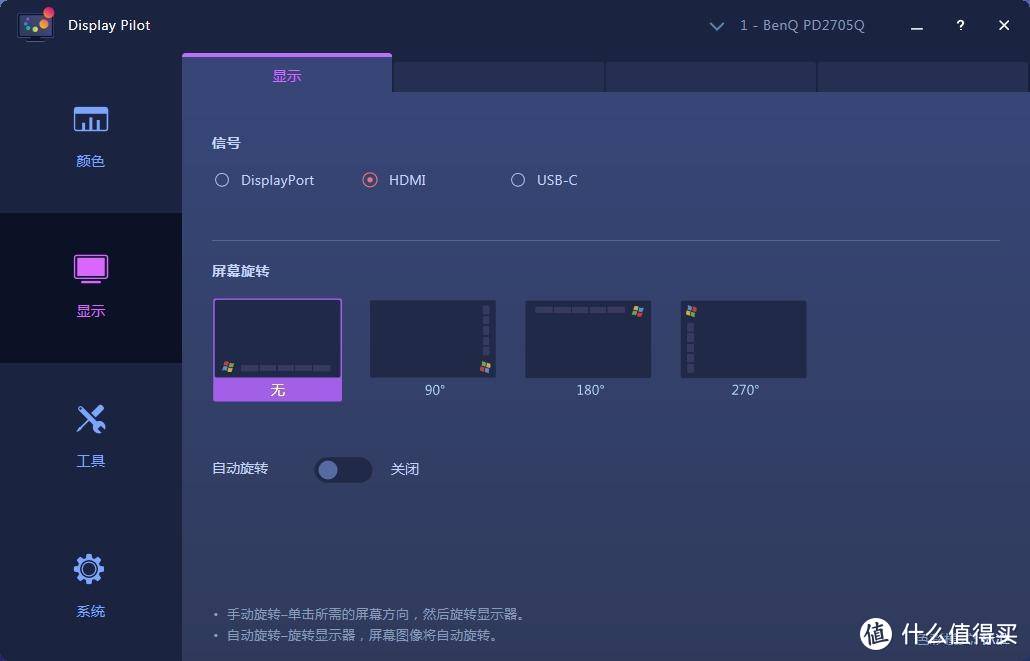
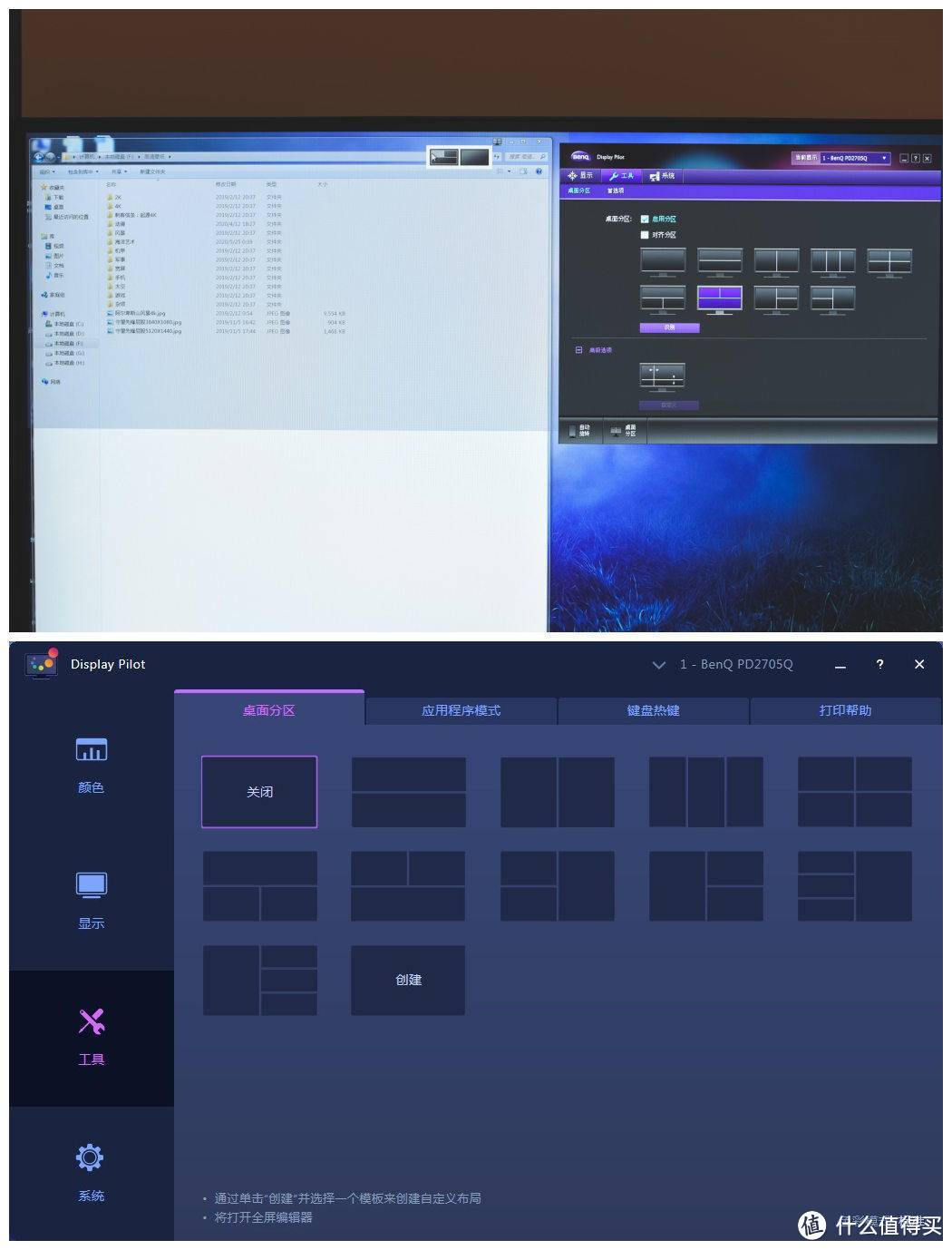



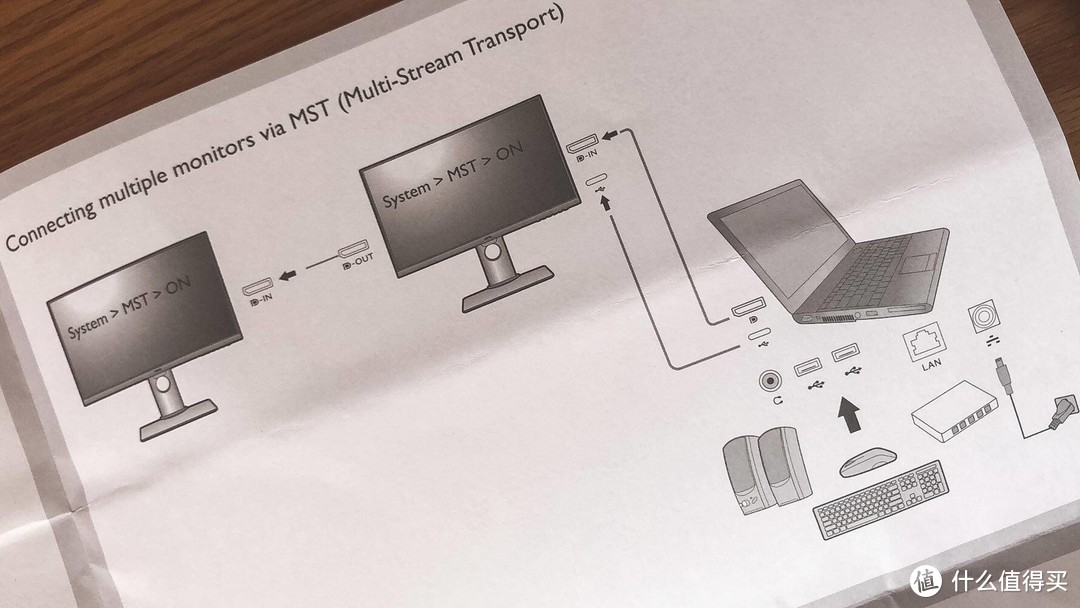

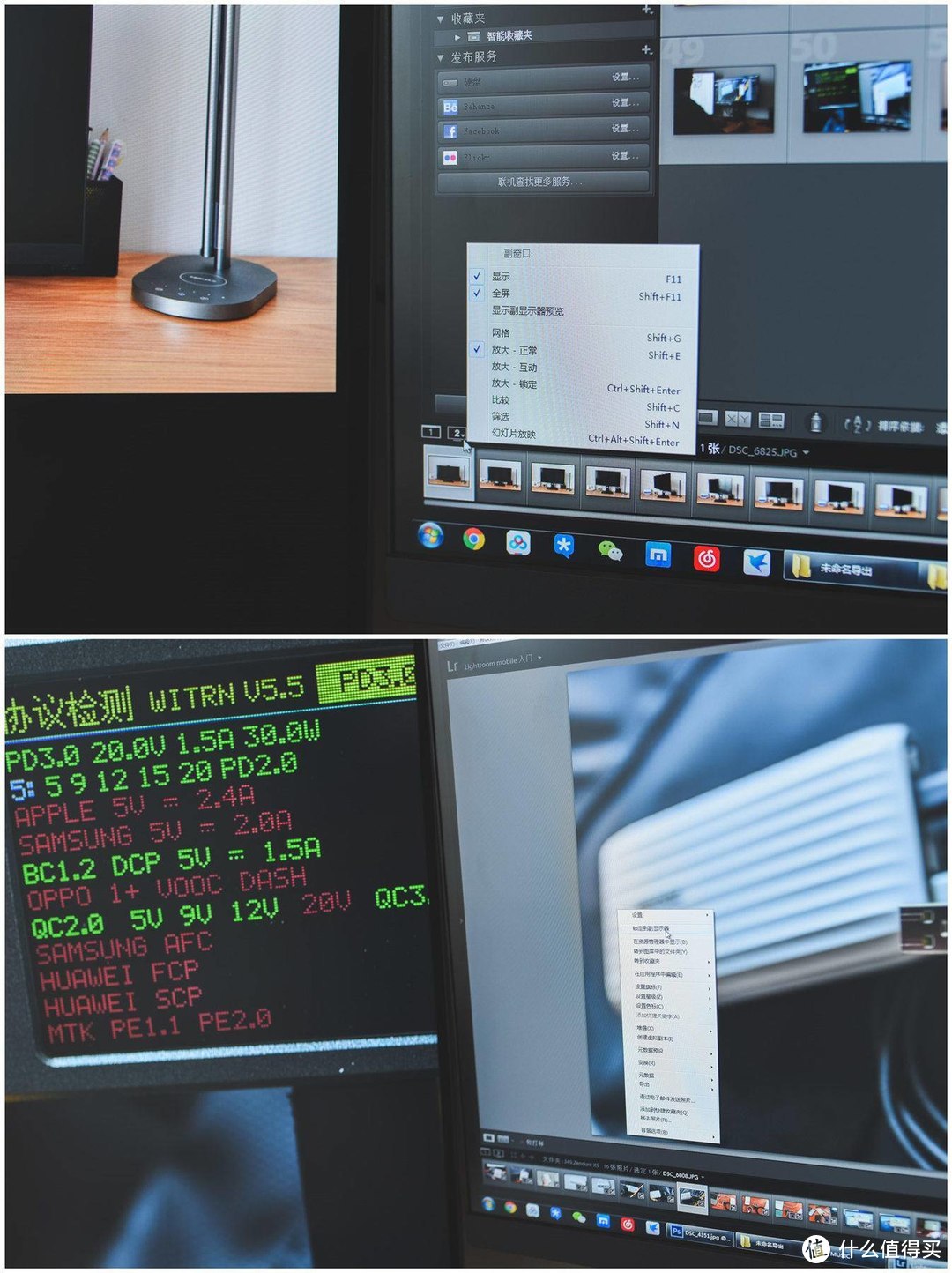


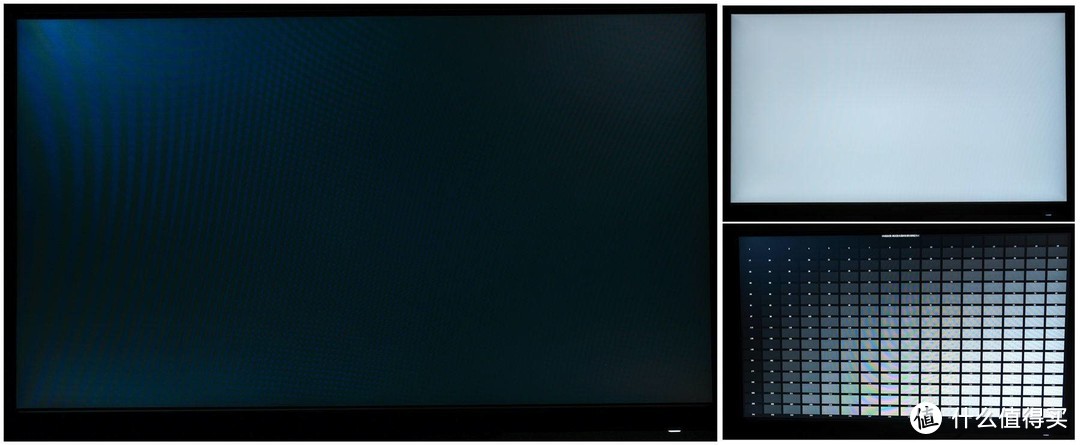
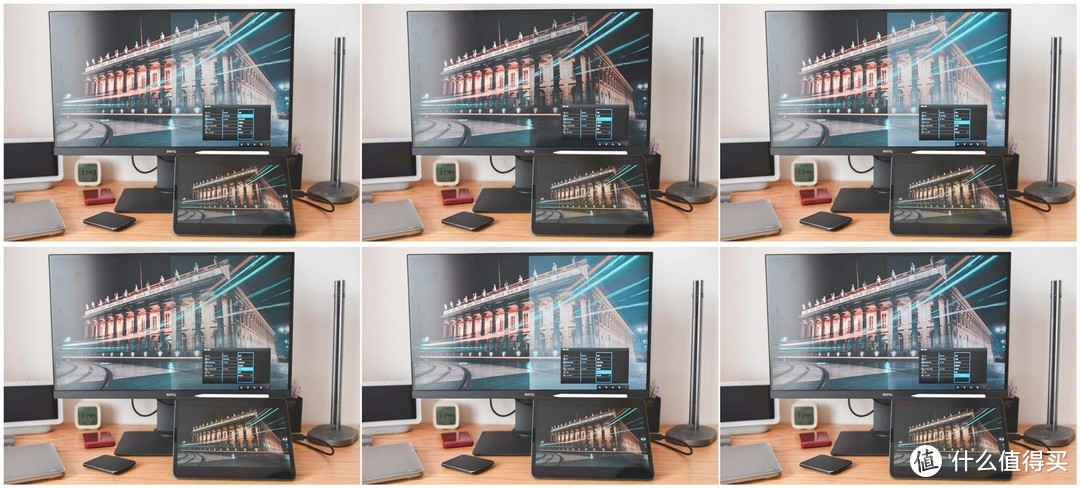

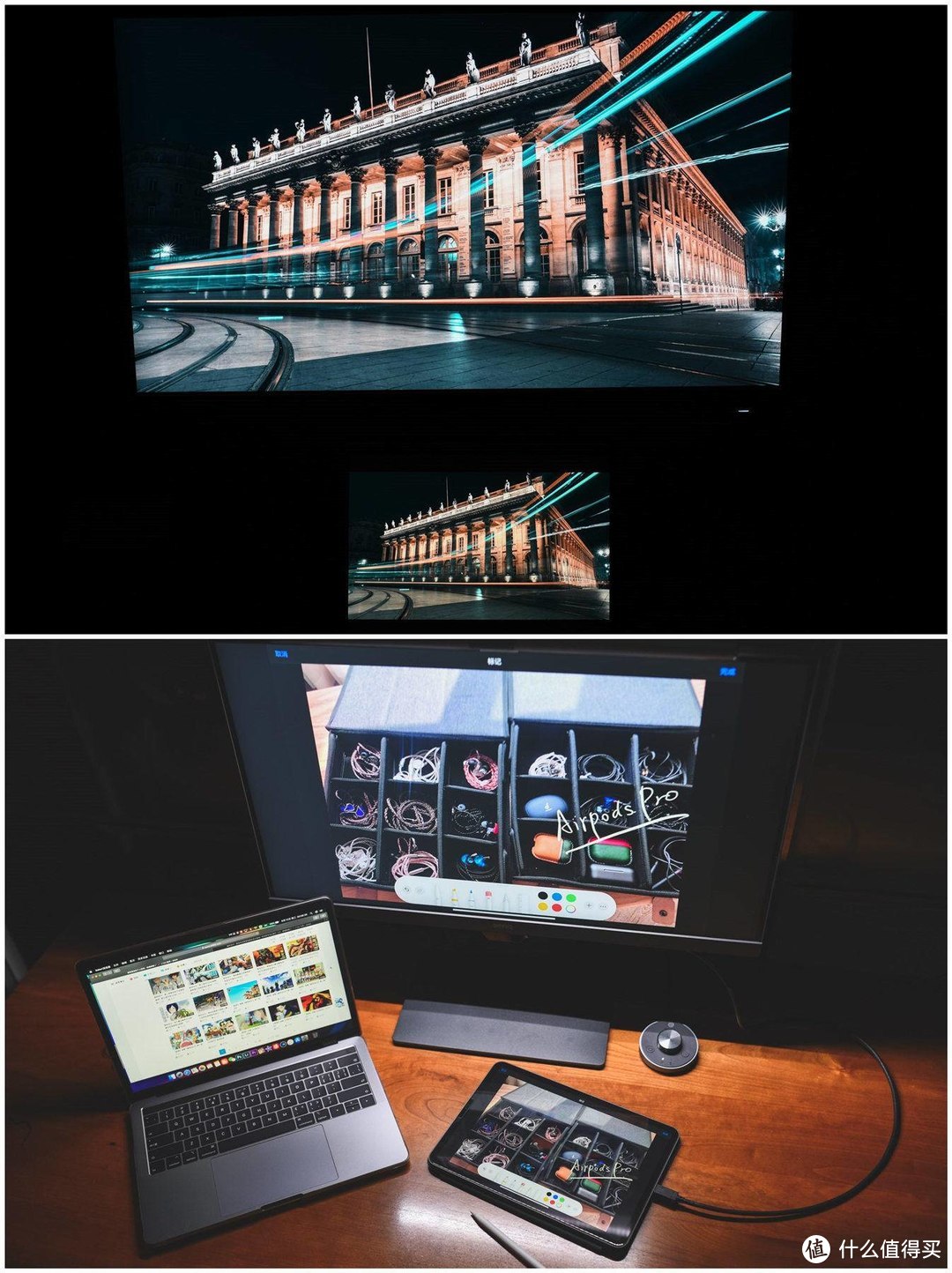
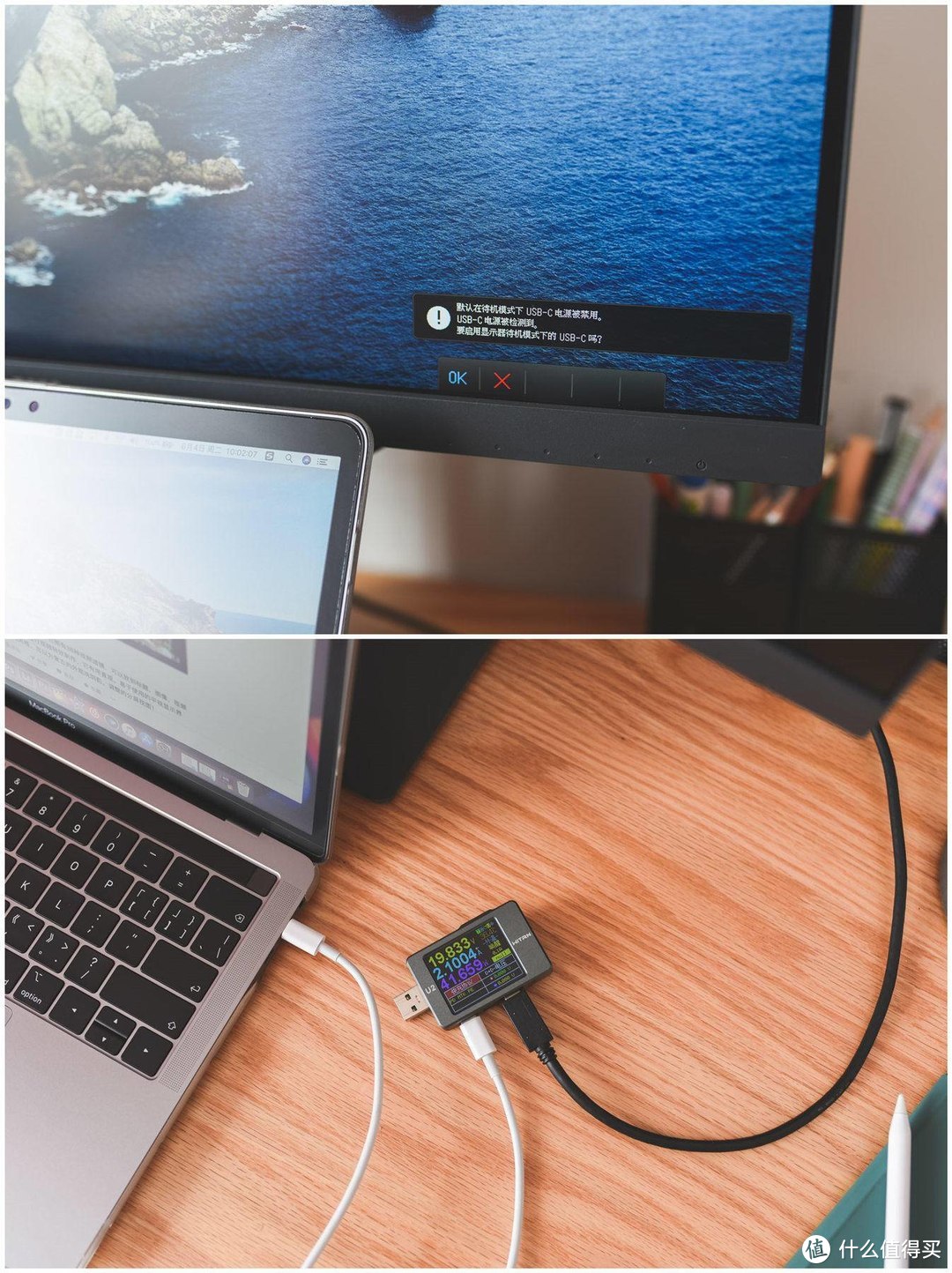
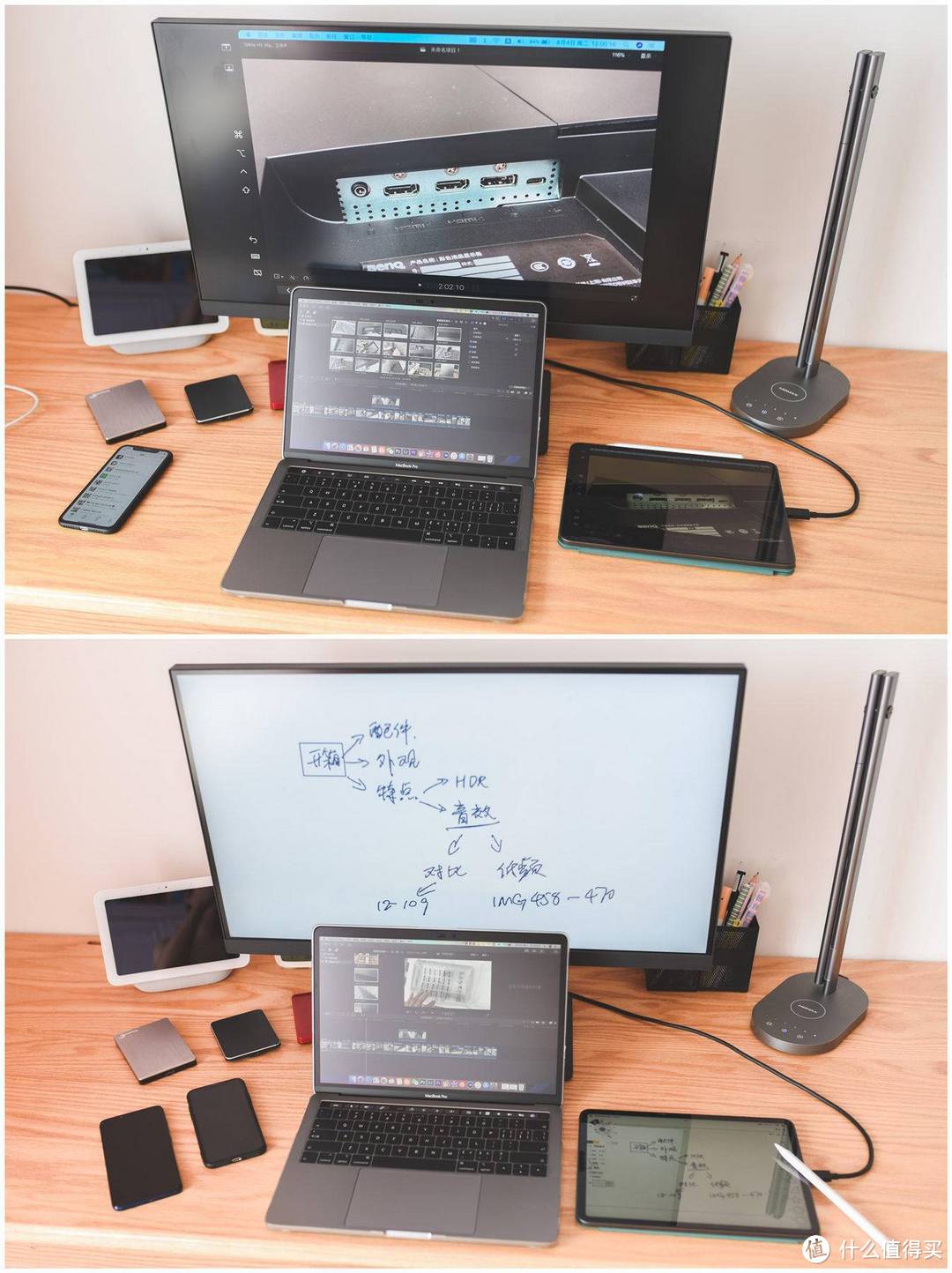
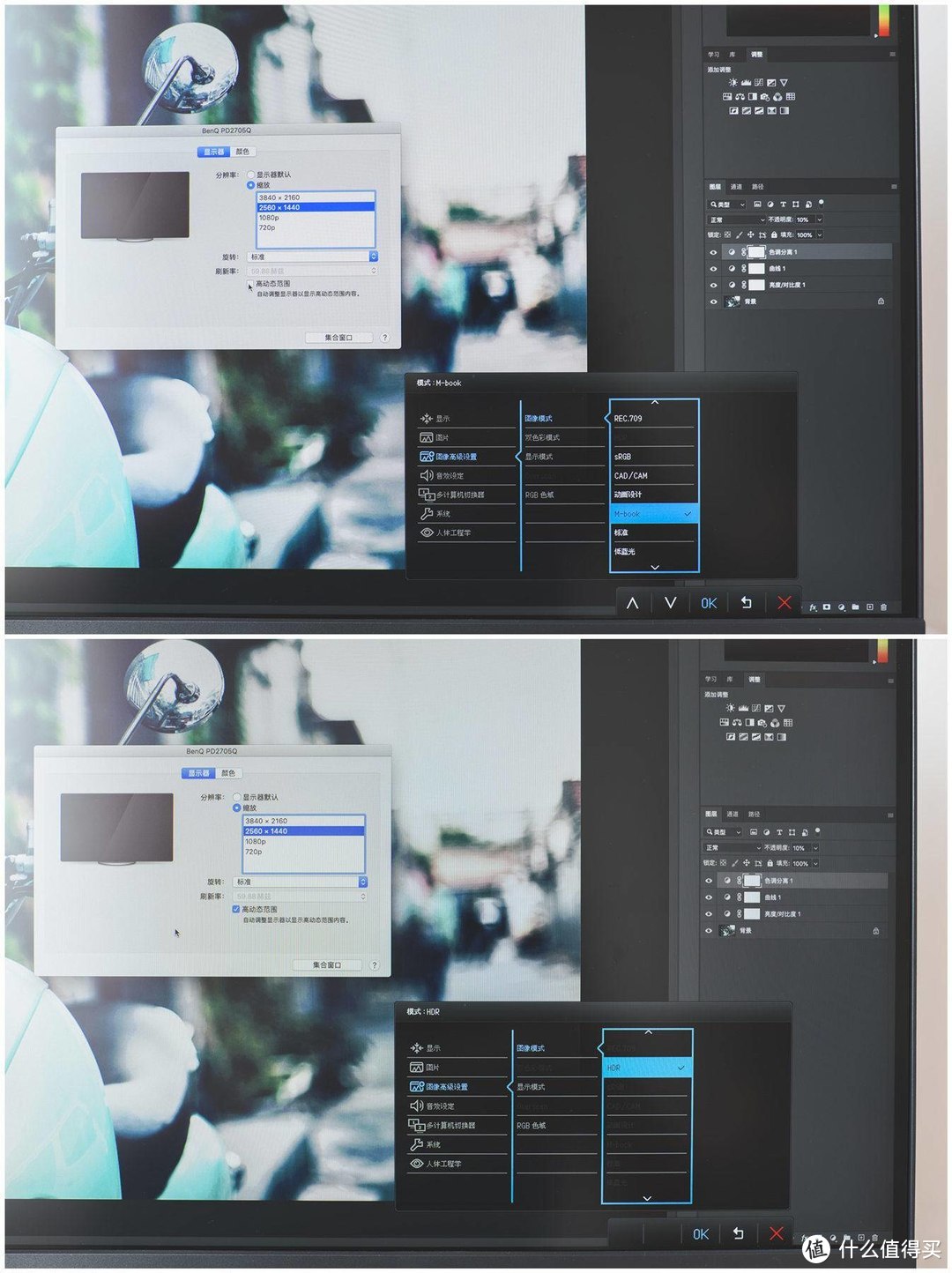

























































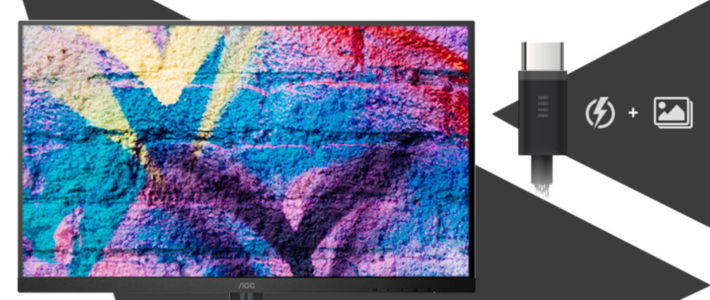











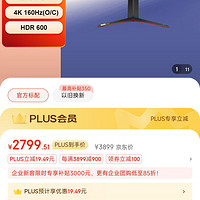

























值友6413888919
校验提示文案
值友1629778266
校验提示文案
Karl说数
校验提示文案
心潮芃湃
校验提示文案
Geek7even
校验提示文案
犹豫94想买
校验提示文案
西洱河赵四
校验提示文案
值友1128279286
校验提示文案
minimiku
校验提示文案
聚灵阵主
校验提示文案
张大妈批发部
校验提示文案
咬牛奶喝面包
校验提示文案
木籽向前冲
校验提示文案
值友5559497957
校验提示文案
kun04
校验提示文案
黎明的交响曲
校验提示文案
黎明的交响曲
校验提示文案
值友1128279286
校验提示文案
kun04
校验提示文案
值友5559497957
校验提示文案
木籽向前冲
校验提示文案
西洱河赵四
校验提示文案
犹豫94想买
校验提示文案
Geek7even
校验提示文案
心潮芃湃
校验提示文案
Karl说数
校验提示文案
咬牛奶喝面包
校验提示文案
张大妈批发部
校验提示文案
聚灵阵主
校验提示文案
值友1629778266
校验提示文案
值友6413888919
校验提示文案
minimiku
校验提示文案